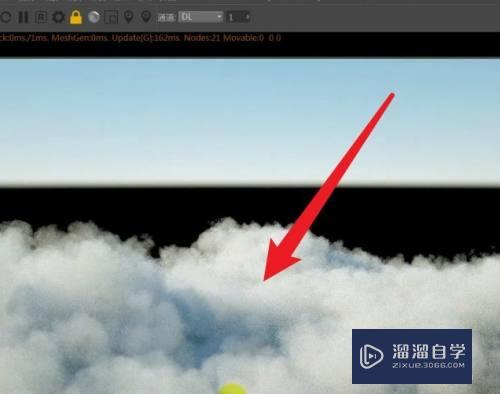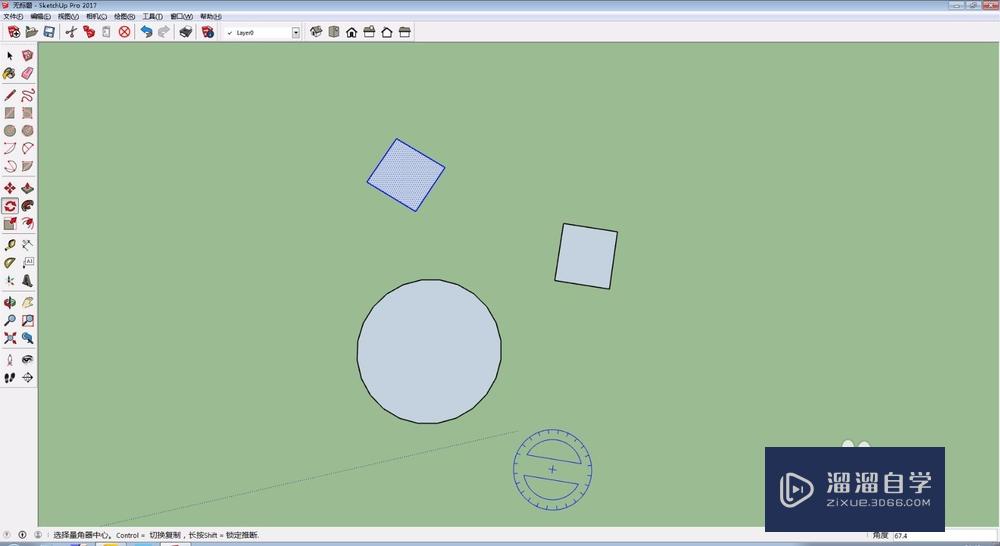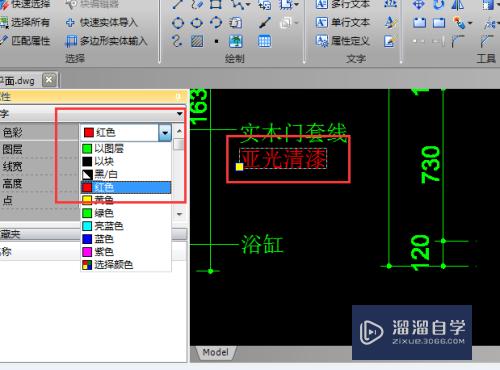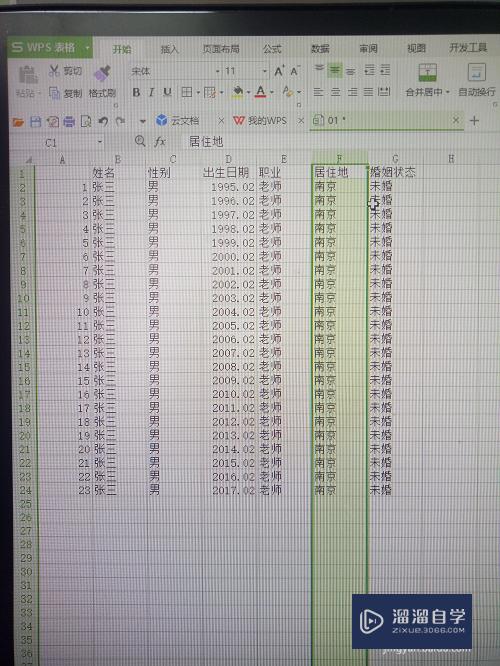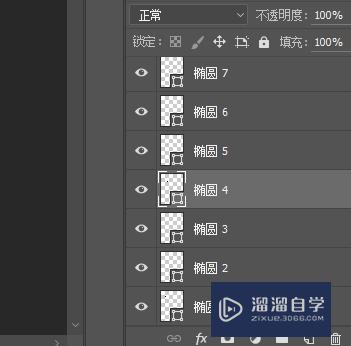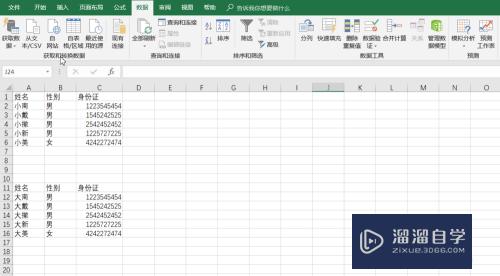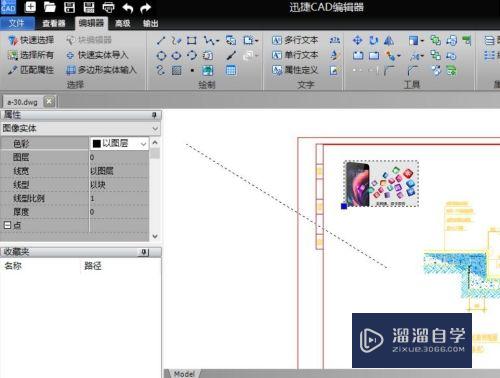CAD如何制作自定义填充图案(cad如何制作自定义填充图案效果)优质
我们在使用CAD制图的时候。经常需要对自定义填充图案进行绘制。毕竟很多平面图很单一。我们需要添加图案才能更好的展示图纸的信息。那么CAD如何制作自定义填充图案?小渲这就来告诉大家。
想了解更多的“CAD”相关内容吗?点击这里免费学习CAD课程>>
工具/软件
硬件型号:雷神(ThundeRobot)911Zero
系统版本:Windows7
所需软件:CAD2013
方法/步骤
第1步
打开AutoCAD 2013软件。点击【样条曲线】绘制出一个自定义图案;
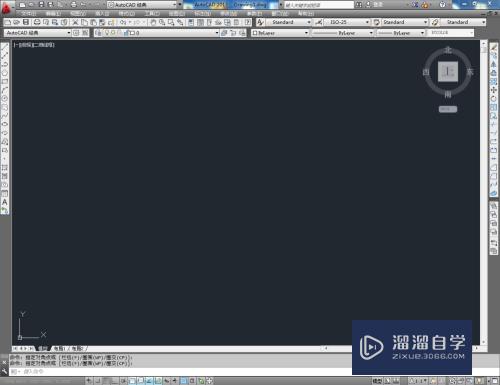
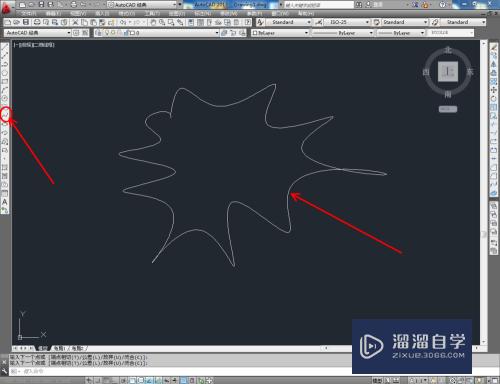
第2步
根据需要。对自定义图案上的节点进行调整。绘制出我们需要的图案形状;
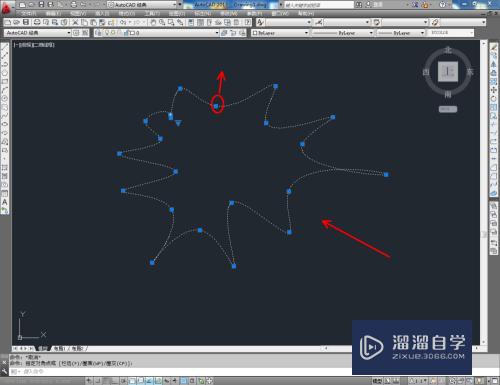
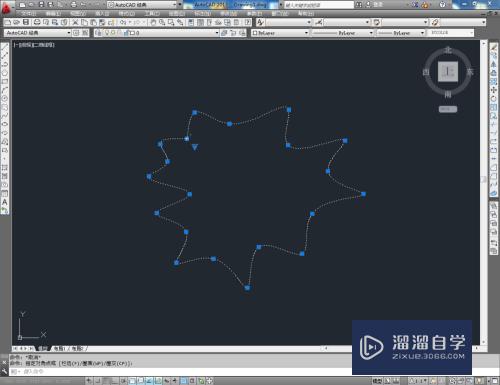
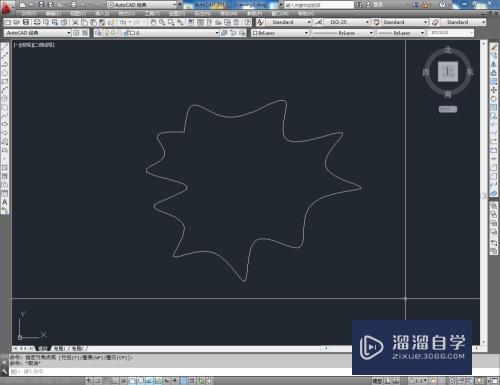
第3步
点击【图案填充】。按图示设置好图案填充的各个参数后。添加拾取自定义图案。完成自定义填充图案的制作;
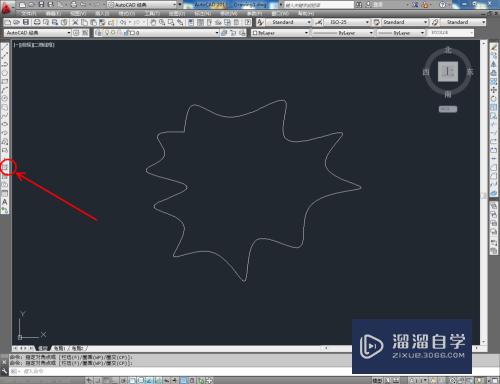
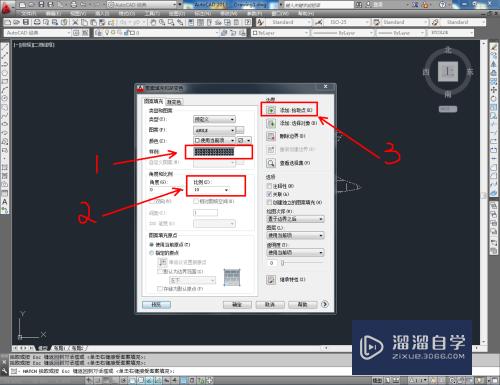
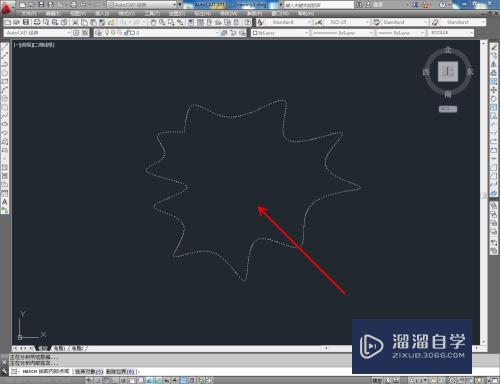
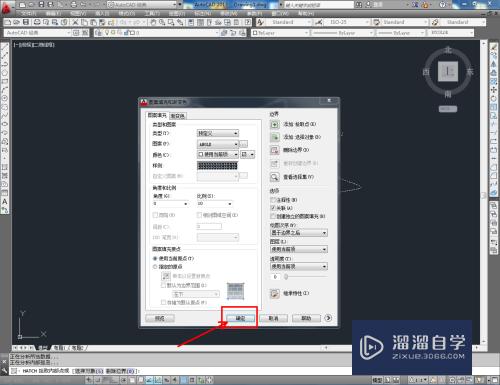
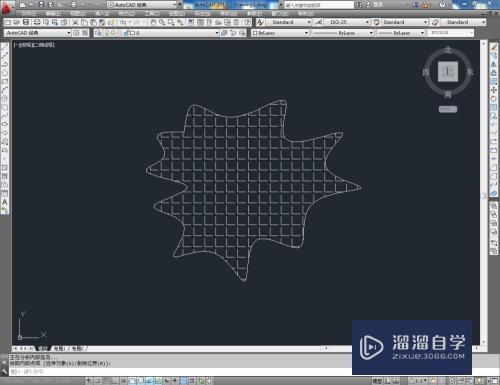
第4步
另外。鼠标左键双击填充区域。通过对图案名项和比例项的调整。可更改填充图案。是不是很实用呢?快快试试吧!
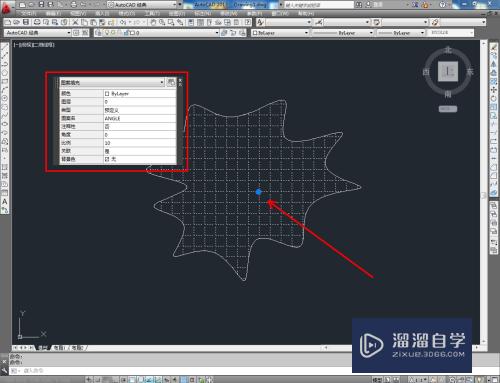
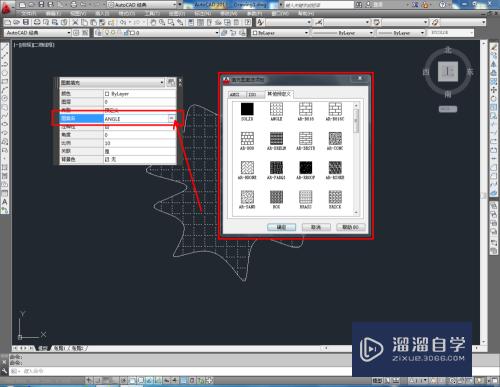
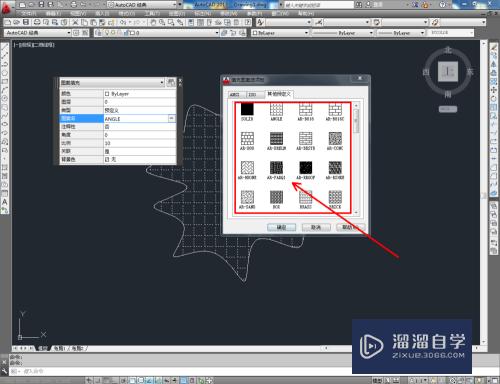
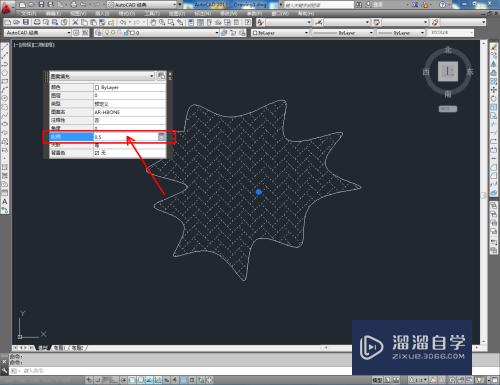
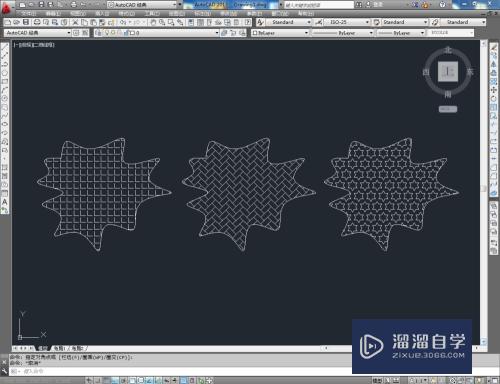
以上关于“CAD如何制作自定义填充图案(cad如何制作自定义填充图案效果)”的内容小渲今天就介绍到这里。希望这篇文章能够帮助到小伙伴们解决问题。如果觉得教程不详细的话。可以在本站搜索相关的教程学习哦!
更多精选教程文章推荐
以上是由资深渲染大师 小渲 整理编辑的,如果觉得对你有帮助,可以收藏或分享给身边的人
本文标题:CAD如何制作自定义填充图案(cad如何制作自定义填充图案效果)
本文地址:http://www.hszkedu.com/69726.html ,转载请注明来源:云渲染教程网
友情提示:本站内容均为网友发布,并不代表本站立场,如果本站的信息无意侵犯了您的版权,请联系我们及时处理,分享目的仅供大家学习与参考,不代表云渲染农场的立场!
本文地址:http://www.hszkedu.com/69726.html ,转载请注明来源:云渲染教程网
友情提示:本站内容均为网友发布,并不代表本站立场,如果本站的信息无意侵犯了您的版权,请联系我们及时处理,分享目的仅供大家学习与参考,不代表云渲染农场的立场!